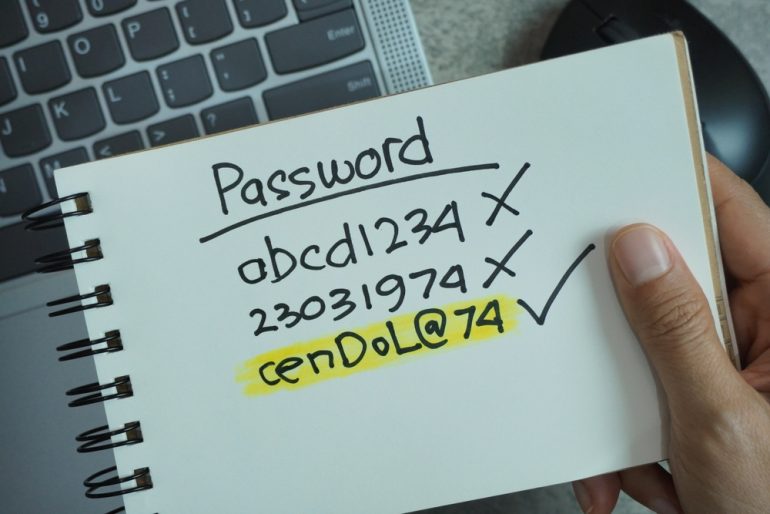
パスワードマネージャーは、IDやパスワードを一元管理し、自動生成・保存・入力を行うツール。セキュリティ強化と利便性向上に役立つことや、スマホ・PC対応や利用環境に適したサービスの選び方について解説した。
目次
オンラインサービスの利用が増える中、パスワード管理の重要性はますます高まっている。しかし、複雑なパスワードを複数のアカウントで使い分けるのは大変だ。そこで便利なのが「パスワードマネージャー」。
強力なパスワードの自動生成や安全な保存、ログイン時の自動入力など、セキュリティを強化しながら利便性を向上させる機能が充実している。
本記事では、パスワードマネージャーの主な機能や選び方のポイントを解説する。
パスワードマネージャーとは
パスワードマネージャーは、IDやパスワードを一元管理するツール。インターネット上のサービスを利用する際、多くのアカウントを作成する必要があるが、それぞれ異なるパスワードを設定するのが理想。
しかし、すべてのパスワードを記憶するのは難しく、結果として使い回してしまうケースも少なくない。
そこで役立つのがパスワードマネージャー。複雑で強力なパスワードを自動生成し、安全に保存できるだけでなく、ウェブサイトやアプリにアクセスするときに自動入力も可能。これにより、手間を減らしつつ、セキュリティも向上する。
さらに、多くのパスワードマネージャーはスマホやPCで同期できるため、デバイスを問わず利用できる。
クラウド対応のものを選べば、機種変更や端末紛失時にもスムーズに復元が可能。オフラインで使用できるタイプもあり、用途に応じた選択が重要になる。
パスワードマネージャーの主な機能
まずは、パスワードマネージャーの主な機能を解説する。具体的には以下の通り。
- パスワードの自動生成と保存
- サイトごとにIDとパスワードが自動入力される
- クレジットカードなど個人情報の保存
- セキュリティ監査機能
- ロックアウト機能
- バックアップ機能
- エクスポートとインポート機能
それぞれ順番に分かりやすく解説する。
■パスワードの自動生成と保存
パスワードマネージャーには、強力なパスワードを自動生成する機能がある。英数字や記号を組み合わせたランダムな文字列を作成し、安全に保存することで、使い回しや単純なパスワードの使用を防げる。
例えば、家の鍵を考えてみよう。すべての部屋の鍵が同じだったら、一つ失くしただけで家中に侵入されるリスクがある。しかし、それぞれ異なる鍵を使えば、一つ失くしても被害を最小限に抑えられる。パスワードも同じで、各アカウントごとに異なるものを使うことで、万が一流出しても他のサービスへの影響を防げる。
ただし、すべての鍵を自分で管理するのは大変。そこで、パスワードマネージャーを「金庫」のように使い、すべての鍵(パスワード)を安全に保管すれば、覚える必要があるのは金庫のマスターパスワード一つだけになる。これにより、セキュリティを維持しつつ、利便性も確保できる。
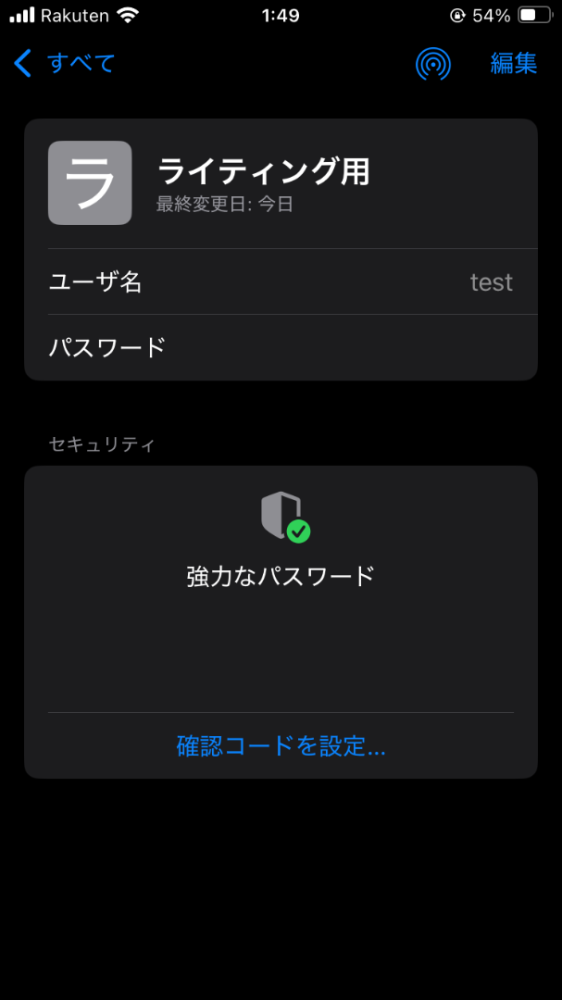
■サイトごとにIDとパスワードが自動入力される
保存したIDやパスワードは、対応するウェブサイトやアプリのログイン画面で自動入力される。これにより、手入力の手間が省け、タイピングミスも防げる。ブラウザの拡張機能やモバイルアプリと連携することで、どのデバイスからでもスムーズにログインできる。
■クレジットカードなど個人情報の保存
パスワードだけでなく、クレジットカード情報や住所、銀行口座情報などの個人情報も保存可能。ネットショッピング時にカード番号を手入力する必要がなくなり、スムーズな決済ができる。セキュリティの高い暗号化技術が使われており、安全に保管できる点も魅力。
■セキュリティ監査機能
登録しているパスワードが強固かどうかを診断し、脆弱なパスワードや重複したものを警告する機能。
例えば、パスワードが「123456」や「password」のような簡単なものだったり、同じパスワードを複数のサイトで使い回していたりすると、セキュリティリスクが高まる。こうした危険な状態を検出し、ユーザーに変更を促してくれる。
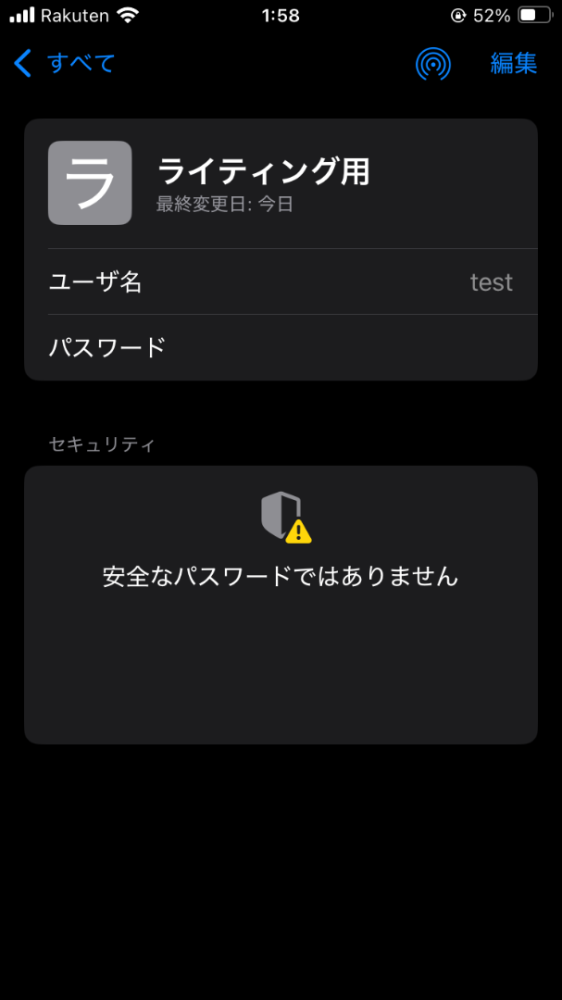
■ロックアウト機能
一定回数以上間違ったパスワードを入力すると、アカウントが一時的にロックされる機能。不正アクセスを防ぐための重要なセキュリティ対策のひとつで、第三者による総当たり攻撃(ブルートフォースアタック)を防ぐのに役立つ。
例えば、誰かが無作為にパスワードを試し続けてログインを試みた場合、無制限に入力できると、いつか正しいパスワードが当たる可能性がある。
しかし、一定回数間違えるとロックされる仕組みがあれば、攻撃者は短時間で突破できなくなり、アカウントの安全性が高まる。
■バックアップ機能
クラウドやローカルストレージにデータをバックアップし、デバイスの紛失や故障時でもデータを復元できる機能。万が一、スマホやPCが壊れたり、紛失したりしても、大切なパスワード情報を失う心配がない。
クラウド対応のパスワードマネージャーなら、自動的にバックアップを取り、複数のデバイス間で同期できるため、常に最新の情報を保持できる。
一方で、オフラインで利用できるローカル保存型のパスワードマネージャーもあり、外部サーバーにデータを預けたくない場合に適している。
■エクスポートとインポート機能
他のパスワードマネージャーへ移行する際や、データのバックアップを手動で行う場合に便利な機能。長年使っていたパスワードマネージャーから別のサービスに乗り換える際、ゼロからすべてのアカウント情報を登録し直すのは非常に手間がかかる。
しかし、エクスポートとインポート機能を使えば、スムーズにデータを移行できる。
パスワードマネージャーを選ぶ際のポイント
数多くあるパスワードマネージャーの中からどれを選べばよいか迷うこともあるだろう。そんなときに参考にしてほしいポイントについて紹介する。
■スマホとPC共通アプリがあるものを選ぶ
パスワードマネージャーを選ぶ際は、スマホとPCの両方で使えるものを選ぶのが重要。どちらか一方だけで管理すると、別のデバイスでログインするたびにパスワードを手動で入力する必要があり、不便になってしまう。
クラウド同期機能があるパスワードマネージャーなら、一度登録した情報を複数のデバイスで共有できるため、スマホでもPCでも同じようにログインが可能。
仕事やプライベートで異なる端末を使う人にとっては、スムーズな操作性を確保するためにも、複数のデバイスで利用できるかどうかをチェックすることが大切だ。
■Android×WindowsならChromeのパスワードマネージャー
AndroidとWindowsをメインで使っているなら、Google Chromeのパスワードマネージャーが便利。Googleアカウントと紐づけることで、PCのChromeブラウザとスマホのChromeアプリの両方でパスワードを管理できる。
さらに、Googleの自動入力機能を活用すれば、アプリのログイン情報も保存され、手間が大幅に減る。
また、Googleのパスワードマネージャーには、パスワードの強度チェック機能や、流出したパスワードの警告機能も搭載されている。
無料で使える上、Googleアカウントを持っていればすぐに利用できるため、AndroidとWindowsの組み合わせで使う人には特におすすめだ。
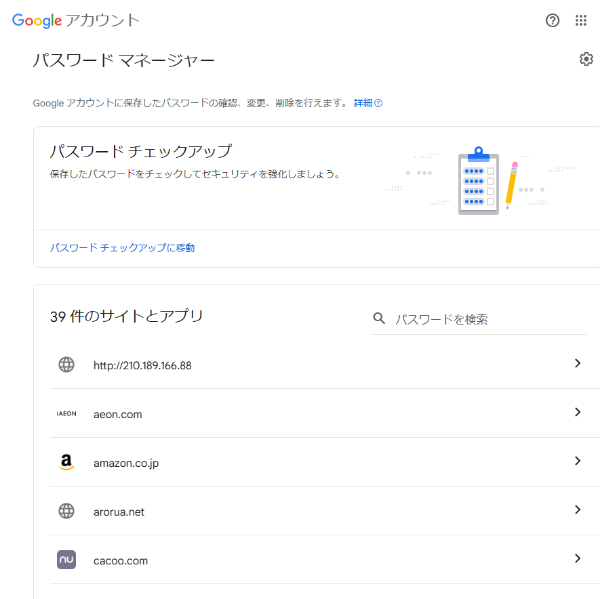
■iPhone×Macならアップルのパスワードマネージャー
iPhoneとMacを中心に使うなら、Appleのパスワードマネージャー(iCloudキーチェーン)が最適。Apple IDと連携してパスワードを保存し、Macの「Safari」やiPhoneの「自動入力」機能を通じて、簡単にログインできる。
iCloudキーチェーンは、Face IDやTouch IDを使って安全に認証できる点も魅力。さらに、macOSやiOSのシステムに組み込まれているため、追加のアプリをインストールする必要がなく、Appleデバイスを使う人にとっては手軽で使いやすい選択肢となる。
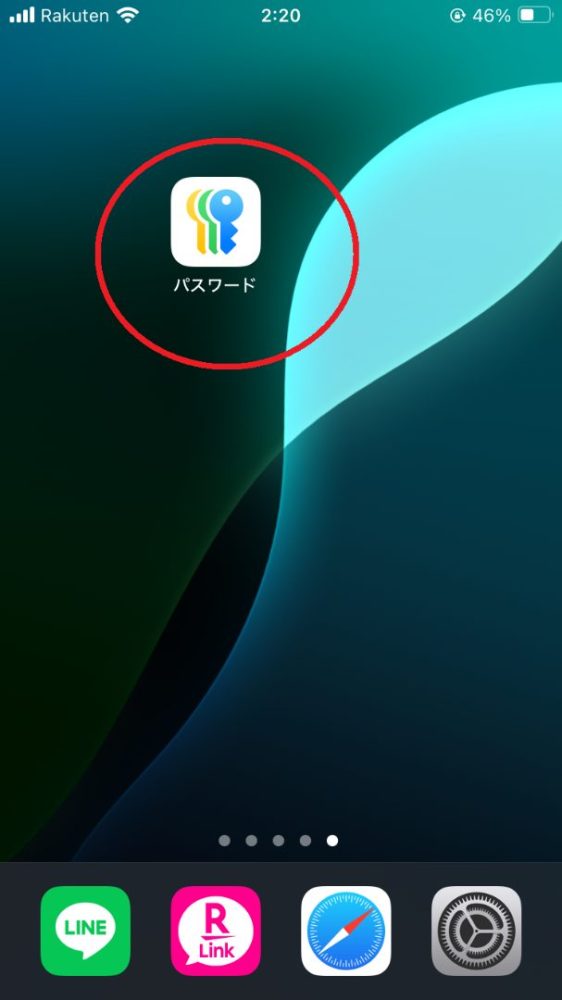
まとめ
この記事では、パスワードマネージャーの主な機能や選ぶ際のポイントについて解説した。最後にもう一度おさらいしておこう。
パスワードマネージャーの主な機能
- パスワードの自動生成と保存
- サイトごとにIDとパスワードが自動入力される
- クレジットカードなど個人情報の保存
- セキュリティ監査機能
- ロックアウト機能
- バックアップ機能
- エクスポートとインポート機能
パスワードマネージャーを選ぶ際のポイント
- スマホとPC共通アプリがあるものを選ぶ
- Android×WindowsならChromeのパスワードマネージャー
- iPhone×Macならアップルのパスワードマネージャー
パスワードマネージャーを活用すれば、セキュリティを強化しながら利便性も向上します。自分の利用環境に合ったものを選び、安全なパスワード管理を始めましょう。
構成/編集部















 DIME MAGAZINE
DIME MAGAZINE













